-
Cómo reemplazar una boca con las puntadas en Photoshop
-
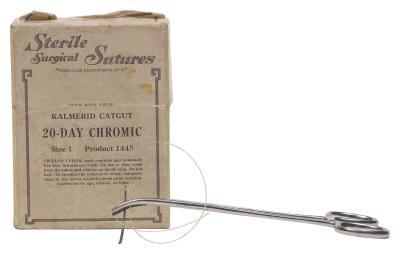
La cultura popular cuenta con muchas imágenes de rostros humanos zombied con las bocas cerradas y reemplazadas con suturas. La mayoría de los artistas de Adobe Photoshop prefieren fabricar la mirada zombi digitalmente en lugar de esperar un verdadero zombie posar para fotografías. herramientas de Photoshop de hoy pueden hacer el trabajo rápido de la horrible tarea de transformar las caras en subhumanidad. Usted encontrará que es más difícil de evitar asustar a ti mismo con las imágenes que usted cree que crear estos miedo sí se ve.Instrucciones
Retire la boca
1 Seleccione la opción "Capas" en el menú Ventana para abrir el panel Capas si no lo es ya visible. Haga clic en la lista del "fondo" de la capa en el panel Capas para seleccionarlo y, a continuación, seleccione "Duplicar capa" en el menú desplegable en la esquina superior derecha del panel. El nombre de su duplicado "Licuar".
2 Elija "Licuar" en el menú Filtro. Cuando el cuadro de diálogo Licuar abre en la pantalla, seleccione la herramienta Forward Warp en la parte superior del conjunto de herramientas situada en el lado derecho de la interfaz. Establecer el tamaño del pincel a un diámetro aproximadamente el doble de la altura del labio inferior de su tema. Conjunto de cepillo densidad a 50 y la presión del cepillo y 100.
3 Presione hacia abajo en el labio superior del sujeto en trazos cortos y suaves para comprimir el labio para una línea delgada, recta. Presione hacia arriba el labio inferior del objeto para transformarlo así. Si la boca del sujeto está abierta, trabajar lentamente en pequeños incrementos para cerrar la boca mientras comprime los labios. Haga clic en el botón "OK" para aceptar sus transformaciones cuando los termine.
4 Seleccione la opción "Nueva capa" en el menú desplegable en la esquina superior derecha del panel Capas. El nombre de su nuevo "retoque". Capa
5 Seleccione la herramienta Pincel de la caja de herramientas de Adobe Photoshop. Elija un tamaño de pincel más o menos igual a la altura del labio de partida más alto del sujeto. Haga clic para abrir las opciones de pincel y ajustar la dureza del pincel al 85 por ciento.
6 Elija una fuente de clonación en frente del sujeto, la barbilla o las mejillas. Seleccione una ubicación que le da a la piel sin obstáculos al menos lo suficiente para cubrir el resto de la boca del sujeto. Asegúrese de que "muestra todas las capas" está activo en la barra de opciones para que pueda clonar a partir de la capa "Licuar" a su nueva capa de "retoque".
7 Mantenga pulsada la tecla "Alt" (Windows) o la tecla "Opción" (Mac) y haga clic en el origen de la clonación. Pintar con la herramienta Pincel en todo el resto de la boca del sujeto en una línea que sigue los labios. Repita el proceso de retoque si su primer pase no erradica todas las trazas restantes de los labios.
8 Busque artefactos del proceso Licuar restante. eliminar suavemente con el pincel corrector.
crear suturas
9 Seleccione la herramienta Pluma de la caja de herramientas de Adobe Photoshop. Elija "Caminos" en el menú Ventana para abrir el panel Trazados si no lo es ya visible. Seleccionar "nuevo camino" del menú desplegable en la esquina superior derecha del panel y el nombre de su nuevo camino "suturas".
10 Coloque el cursor justo en el interior, donde apareció la esquina izquierda de la boca. Haga clic encima de donde la boca del sujeto que solía ser, a continuación, haga clic de nuevo por debajo de ella para extraer la base de la primera sutura.
11 Haga clic en la herramienta Pluma en el cuadro de herramientas para anular la selección de la primera sección de trayectoria que dibujó. Mover a la derecha del primer segmento y sacar otra. Seguir dibujando segmentos de trazado que son más o menos iguales en altura hasta que haya creó cinco a diez de ellos. Se puede desactivar la visibilidad de la capa de "Licuar" para que puedas ver la cara del sujeto inalterada para la referencia, a continuación, activar la visibilidad del "Licuar" de la capa de nuevo cuando termine de dibujar sus caminos.
12 Seleccione la herramienta Pincel de la caja de herramientas de Adobe Photoshop. Ajuste la dureza del pincel al 60 por ciento y elegir un diámetro pequeño cepillo. Por ejemplo, si está trabajando en un documento de alta resolución a 300 píxeles por pulgada y el rostro del sujeto es de 300 a 400 píxeles de ancho, utilice un cepillo de diámetro de 4 píxeles para crear sus suturas. Haga doble clic en la muestra de color de primer plano en la caja de herramientas para abrir el Selector de color de Photoshop. Establecer su color cepillo de color negro o marrón oscuro y haga clic en el botón "OK".
13 Crear una nueva capa de documento de Photoshop. El nombre de "suturas" y establecer su modo de fusión a Linear Burn.
14 Volver al panel Trazados. Mantenga pulsada la tecla "Alt" (Windows) o la tecla "Opción" (Mac) y haga clic en el icono de la capa de "suturas" camino para seleccionar todos los segmentos de línea que dibujó.
15 Seleccione la opción "Trazar ruta" desde el menú desplegable del panel Trazados. Seleccione la herramienta pincel en el menú desplegable en el cuadro de diálogo "Trazar ruta". Adobe Photoshop aplica un grosor de trazo igual al diámetro del pincel que elija, que se establecen el color de su capa de "suturas" a raíz de sus segmentos de trazado.
dieciséis Cambie de nuevo al panel Capas. Crear una nueva capa de documentos y el nombre de "agujeros de sutura." Elija la herramienta Tampón de clonar la caja de herramientas Adobe Photoshop. Establecer su diámetro cepillo para el mismo tamaño que utilizó para acariciar sus caminos de sutura. Mantenga pulsada la tecla "Alt" (Windows) o la tecla "Opción" (Mac) y haga clic en un área de tono de la piel sin alterar para seleccionar la fuente de clonación. Si es necesario, desactive temporalmente la visibilidad de la capa de "suturas" para que no incluya accidentalmente cualquiera de sus texturas en su etapa de clonación.
17 Pintar un pequeño punto en cada extremo de cada sutura, creando un punto ligeramente más grande que el diámetro de la línea de sutura. Utilice el menú desplegable en la parte superior del panel Capas para establecer el modo de fusión de la capa de "agujeros de sutura" a Multiplicar.
18 Haga clic en el icono "Añadir un estilo de capa" en la parte inferior del panel Capas y seleccione "bisel y relieve". Ajuste su estilo de relieve "Relieve," técnica de "Smooth", la profundidad a 50 por ciento, en dirección a "abajo" y el tamaño para el mismo diámetro que el pincel con el que acarició los caminos de sutura. Conjunto ablandar a 0 píxeles. En la sección "sombreado" del cuadro de diálogo efecto de "bisel y relieve", ajuste el ángulo de 120 grados, la altitud y el 30, el contorno de brillo "Cove - Deep", el modo de resaltado de "pantalla" en el 30 por ciento de opacidad y el modo de sombra a "Multiplicar" al 100 por ciento de opacidad. Utilice la luz blanca por defecto y la sombra negro. Haga clic en el botón "OK" cuando se completa la configuración.
19 Seleccione la capa "suturas" en el panel Capas y añadir un efecto "Resplandor exterior" a su estilo de capa. Establecer el modo de mezcla a "Multiplicar", la opacidad al 75 por ciento, el ruido al 0 por ciento y el color sólido a un color rojo oscuro. En la sección "Elementos" del diálogo efecto, la técnica se ajusta a "preciso", se extendió a 2 por ciento y el tamaño de 1 o 2 píxeles. Omitir la sección de "calidad" del cuadro de diálogo. Haga clic en el botón "OK" para completar su efecto.
Últimos retoques
20 Añadir un toque de irregularidad a sus líneas de sutura. Seleccione la capa "suturas" en el panel Capas. Seleccione el menú "Distorsión" fly-out del menú Filtro, a continuación, seleccione el filtro "ondulación".
21 Definición del tamaño de ondulación a "Medio". Establecer el porcentaje de rizado a un pequeño valor positivo o negativo, a partir de las 10 o -10 y alterando el valor en función de lo que se ve en la vista previa del efecto.
22 Haga clic en el botón "OK" para aceptar su transformación cuando la cantidad efecto hace que las suturas aspecto ligeramente arrugada, como si hubieran estado en vigor durante el tiempo suficiente para convertirse en distorsionada por la piel de curación. Guarde el documento.
Consejos y advertencias
- Experimentar con menores o mayores tamaños de pincel y ajustes de efectos, dependiendo del tamaño y la resolución de la imagen.
- La pintura en toques de sangre seca o fresca en los bordes de los orificios de sutura para aumentar la truculencia de la imagen.
- Deje la línea adelgazada de los labios del sujeto visibles, en lugar de retocar si fuera poco, para crear una versión diferente de este tratamiento de imágenes.
- Utilice una capa de ajuste para cambiar el tono de la piel del sujeto a un color más espeluznante.
- Especialmente cuando se crea extrañas transformaciones, imagen poco favorecedora, trabajar en un duplicado de su capa retrato original de una copia de su archivo maestro.
